许多小伙伴在更新和使用Win11系统的过程中,会发现win11系统有一些隐藏的有趣设置,比如账户头像可以一改以往静态头像设置,将其设置为自定义的动态头像,这样更彰显用户个性。感兴趣的小伙伴们快来看看接下来小编要为大家带来的有趣的win11动态头像设置教程吧。
win11动态头像设置教程
1、打开设置 >账户 >你的信息。
2、单击“选择文件”。
3、导航到你的 MP4 视频所在的位置,点击选择。
4、然后设置完成就可以直接预览头像了。
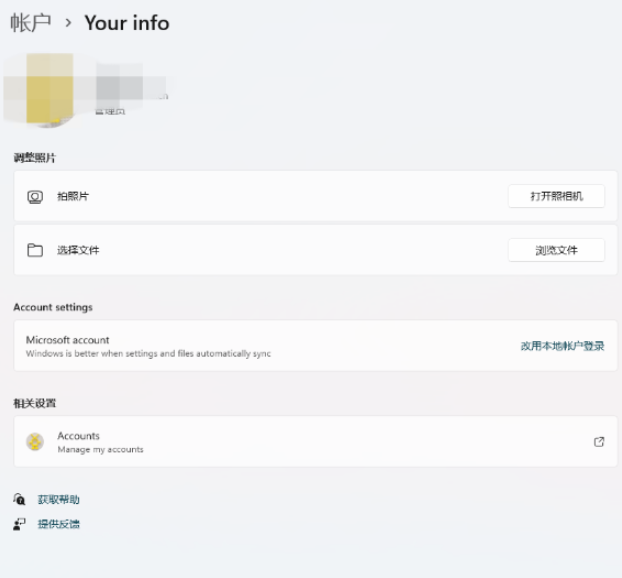
win11动态账户头像无法设置是怎么回事?
1、按一下键盘的windows键,进入系统的开始界面。
2、键入Metro界面后点击右上角账户名位置,选择“更改用户头像”命令。
3、在账户界面,点击头像下方的“浏览”。
4、点击这台电脑,按照这台电脑中的路径找到想要设置头像的图片,选中后点击“选择图像”按钮。
5、返回到账户界面,可以看到头像已经换成新设置的图片。再次开机时,在用户登录界面就会显示为新设置的头像。

 时间 2023-06-06 16:09:01
时间 2023-06-06 16:09:01 作者 admin
作者 admin 来源
来源 

 立即下载
立即下载





